
Šajā rakstā mēs apskatīsim, kā izveidot "iPhone"mape Gadījumā, ja komunikatorā ir instalēts liels skaits lietojumprogrammu, galddatorā nav gandrīz neviena atstarpe. Šajā situācijā jums vajadzētu uzzināt, kā izveidot mapi "iPhone". Ierīcei ir īpaša programma, kas nodrošina kārtošanas lietojumprogrammas direktorijās. Pirms uz "iPhone", lai izveidotu mapi, lietotājs vispirms nepieciešams skaidrs priekšstats par to, kā viņš vēlas, lai padarītu pasūtīšanu savu programmu.
Lai novērstu piekļuvi lietojumprogrammaibez grūtībām, jums ir nepieciešams izmantot direktorijus, lai saglabātu viena veida saturu. Piemēram, sociālie tīkli var tikt saglabāti konkrētā mapē, bet videoklipu var pilnībā aizsegt citā vietā. Identificēt divas programmas turpmākai izvietošanu vienā mapē, un pēc tam noklikšķiniet uz ikonas vienu no tiem, turiet to, līdz tam brīdim, kamēr jūs ievērosiet, ka tas jiggles. Pārvietojiet vienu pieteikumu otrā augšpusē, un katalogs tiks izveidots. Lai izveidotajai mapei pievienotu citus elementus, jums vajadzētu izmantot attiecīgo funkciju. Dažas programmas ikonas ir redzamas direktorijas virspusē. Jūs varat pārvietot mapes pa ekrānu. Ievērojiet, ka katrā mapē var ievietot ne vairāk kā 12 lietojumprogrammas. Arī vienā mapē nevarat ievietot vēl vienu.

Tagad apskatīsim veidu, kā izveidot iPhonemapi, izmantojot sinhronizàcijas programmu. Sānu paneļi minētās rīks jāizdara izvēle par savu ierīci. Atveras jauns logs. Noklikšķiniet uz cilnes "Applications", un jūs redzēsiet vizuālu attēlu darbvirsmas, kas var veikt nodošanu pieteikuma tādā pašā veidā, kā tas savā viedtālrunī.
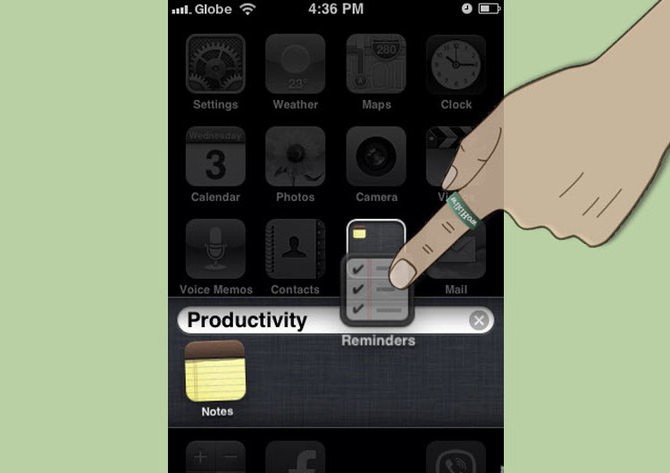
Lai iestatītu mapes paroli mapē"IPhone", jums ir nepieciešams piekļūt iestatījumiem. Šeit ir īpašs priekšmets. To sauc par paroli aizsardzībai. Atveriet izvēlni. Mēs atrodam iespēju "Iespējot paroli", uzklikšķiniet uz tā un divreiz ievadiet četru rakstzīmju īsu kodu. Šī funkcija ir atspējota, izmantojot to pašu izvēlni.
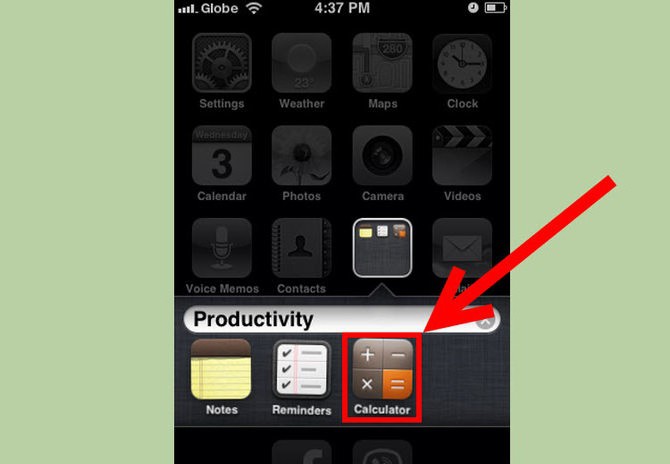
Kad tiek parādīta jauna mape, pati sistēma piešķirsviņas vārds automātiskā secībā. Nosaukums ir balstīts uz saglabātajām lietojumprogrammām. Iespējama mapes pārsaukšana uz ērtu vārdu. Iet uz to un noklikšķiniet uz vārda. Tiek atvērta tastatūra. Ievadiet jebkuru jums piemērotu vārdu. Lai no mapes noņemtu lietojumprogrammu, noklikšķiniet uz atbilstošās ikonas un turiet pirkstu, līdz ikona sāk pārspēt. Velciet saturu, ko izvēlējāties ārpus mapes. Turiet to dažas sekundes. Atgriežoties pie darbvirsmas, jūs varat pārvietot programmu jebkurā vietā.
Pasta mapes dzēšana tiek veikta arvisu iepriekšējo tīrīšanu tajā. Kad pēdējais pieteikums ir atcelts, katalogs tiek automātiski izdzēsts. Lai visu saturu noņemtu uzreiz, jums jāievada iestatījumi, pēc tam izvēlieties "Vispārīgi" un "Atjaunot koplietojamo tabulu iestatījumus". Visas mapes pazūd uzreiz. Programmu saturs tiks ievietots darbvirsmā alfabētiskā secībā.
Jebkurš lietotājs teiks, ka, laiatrast pareizo programmu, ir ļoti neērti ritināt vairākus ekrānus. Darbvirsmai jābūt norādītai atbilstošā secībā, un visas lietojumprogrammas tiek sakārtoti pēc to attiecīgajām mapēm. Lai to paveiktu, veiciet šādas darbības:
Tagad jūs droši vien saprotat, kā izveidot mapes uz iPhone. Iziet no rediģēšanas režīma, izmantojot speciālo pogu Home.
Lai pārdēvētu mapi, jums vajadzētusaglabājiet pirkstu uz tās ikonas un dodieties uz darbvirsmas rediģēšanas opcijām. Noņemot roku, atveriet elementu ar pieskārienu. Turpmāk virsraksta laukā mēs uzrakstām nepieciešamo virsrakstu.

Lai izdzēstu direktoriju, visas tajā esošās programmas jāpārvieto uz darbvirsmu. “Aipad” visas mapes tiek izveidotas vienādi.


























